Visual Studio Code怎么设置同时插入工具栏位置
1、点击左下角中更多设置秤帽菜单

2、弹出了下拉菜单选中为settings选项
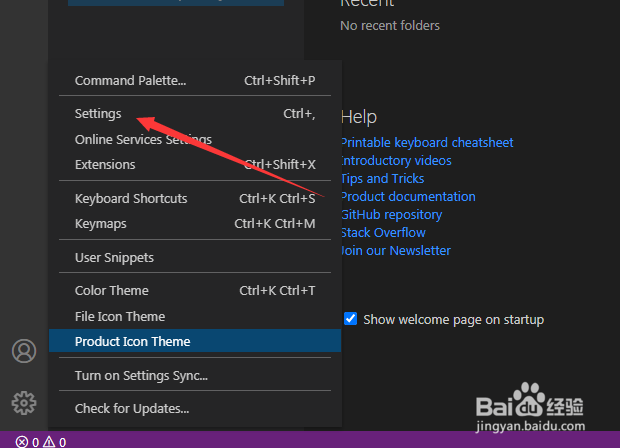
3、点击network选项

4、点击insert toolbar location选项

5、弹出了下拉距联菜单选择为both选项
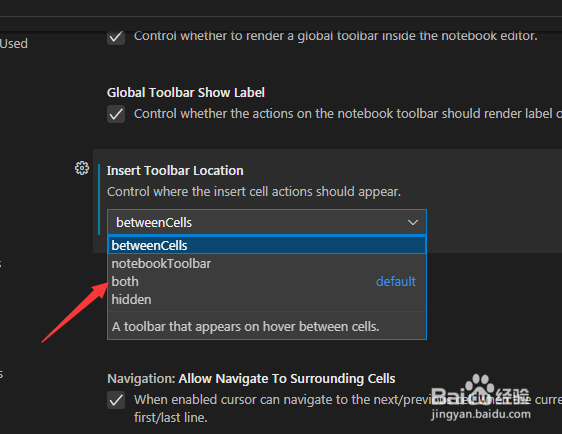
6、选择为both选项兼羞伐之后,会自动保存设置了

声明:本网站引用、摘录或转载内容仅供网站访问者交流或参考,不代表本站立场,如存在版权或非法内容,请联系站长删除,联系邮箱:site.kefu@qq.com。
阅读量:174
阅读量:96
阅读量:190
阅读量:132
阅读量:194